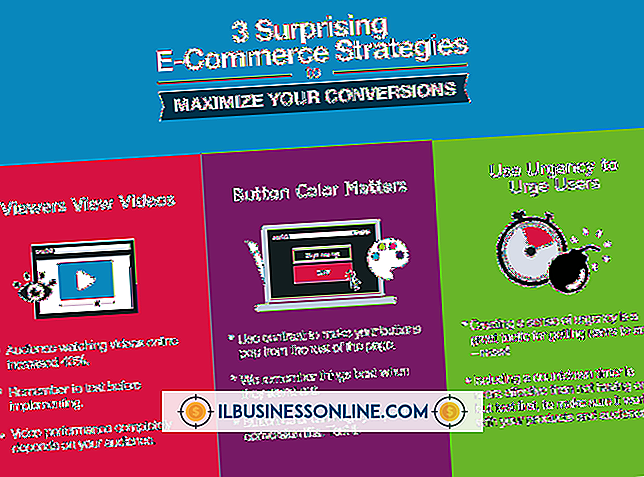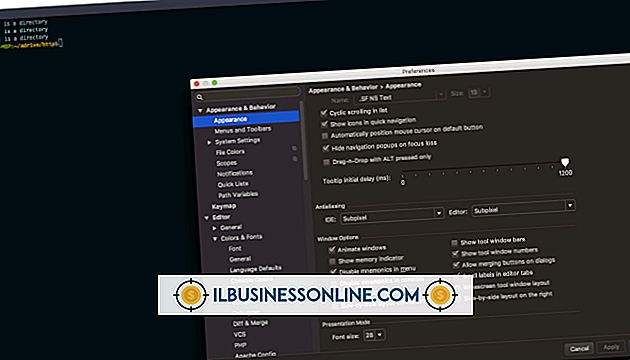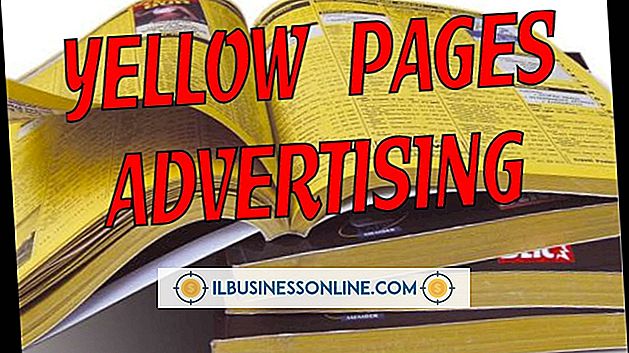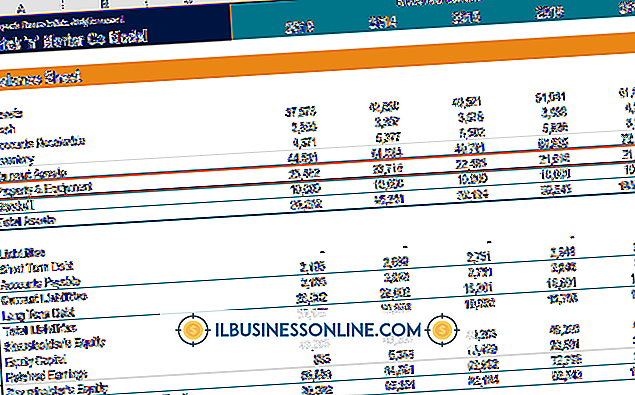So verwenden Sie die Homepage des cPanel File Manager

cPanel ist ein weit verbreitetes Webserver-Verwaltungstool, das in einem Browser-Fenster ausgeführt wird und die Möglichkeit bietet, die Funktionalität Ihrer Website hinter den Kulissen zu überwachen. Die intuitive cPanel-Benutzeroberfläche besteht aus benutzerfreundlichen Schaltflächen zum Zugriff auf verschiedene Tools, einschließlich eines Dateimanagers zum Anzeigen und Bearbeiten aller Dateien auf Ihrer Website.
Navigation
Wenn Sie zum Starten des Tools zum ersten Mal auf die Schaltfläche Dateimanager klicken, werden Sie von cPanel aufgefordert, ein Startverzeichnis (Home, Public_HTML oder Root) auszuwählen. Anschließend wird die Verzeichnisstruktur in der linken Spalte als hierarchische Liste der reduzierbaren Ordner angezeigt. Normalerweise befinden sich Ihre Website-Dateien im Ordner "www" oder im Ordner "public_html". Wenn Sie auf das "+" neben einem Ordner klicken, wird dieses Verzeichnis erweitert, um den Inhalt anzuzeigen. Wenn Sie in der linken Spalte auf ein Ordnersymbol klicken, werden die einzelnen Dateien in diesem Verzeichnis als Symbole im Bedienfeld rechts angezeigt.
Datei- und Verzeichnisoptionen
Wenn Sie im Dateimanager-Verzeichnisfenster mit der rechten Maustaste auf ein Dateisymbol klicken, wird ein Dropdown-Menü mit Optionen angezeigt, das die Befehlsschaltflächen im oberen Bereich des Bildschirms nachahmt. Sie können eine Datei mit einem Klick anzeigen, herunterladen, bearbeiten, verschieben, kopieren, umbenennen oder löschen. Bei Aktionen, die weitere Eingaben erfordern, z. B. das Verschieben einer Datei in ein anderes Verzeichnis, werden Sie vom Datei-Manager zur Eingabe zusätzlicher Informationen aufgefordert, bevor Sie mit der Aktion fortfahren.
Neue Dateien und Verzeichnisse hinzufügen
Mit Schaltflächen oben im Dateimanager können Sie eine neue Datei erstellen, einen neuen Ordner / ein neues Verzeichnis erstellen, eine ausgewählte Datei kopieren oder verschieben und eine ausgewählte Datei hochladen oder herunterladen. Sie können alle Ihre Website-Dateien über diese Benutzeroberfläche bearbeiten und müssen keinen separaten FTP-Client verwenden, um Dateien von Ihrem Computer auf Ihre Website zu übertragen. Mit verschiedenen Symbolstilen können Sie auf einen Blick erkennen, ob es sich bei einer Datei um HTML, PDF, CGI oder ein anderes Dateiformat handelt.
Dateiberechtigungen
Webserver bestehen aus drei Dateiberechtigungsarten - Lesen, Schreiben und Ausführen - sowie drei Benutzergruppen - Benutzer (Sie), Gruppe (eine von Ihnen definierte benutzerdefinierte Gruppe von Benutzern) und World (die Öffentlichkeit). Standardmäßig verfügen alle neuen Dateien über Berechtigungen, die Ihnen vollen Zugriff und den öffentlichen Lesezugriff gewähren. Wenn Sie die Standardwerte für eine bestimmte Datei ändern müssen, wählen Sie den Befehl "Berechtigungen ändern" aus den Befehlssymbolen am oberen Bildschirmrand, um die Berechtigungen für die drei Benutzergruppen ein- oder auszuschalten. Dateien, die für die Öffentlichkeit sichtbar sein sollen, müssen über die Berechtigung "Lesen" für World verfügen. Vermeiden Sie jedoch, World die Berechtigung "Schreiben" zu geben, da die Berechtigung "Schreiben" einer Gruppe die Bearbeitung Ihrer Webdateien ermöglicht. Damit ein Webformularskript auf Ihrem Server ausgeführt werden kann, muss für die Skriptdatei die Berechtigung "Ausführen" für World aktiviert sein.